Khám phá cách sử dụng các hàm trong Excel để tính toán và xác định thông tin ngày tháng chính xác.
Nội dung bài viết
Bài viết này sẽ cung cấp hướng dẫn chi tiết về cách sử dụng các hàm trong Excel 2013 và 2016 để làm việc với dữ liệu ngày tháng.
Để khai thác hiệu quả các hàm liên quan đến thông tin ngày, hãy cùng tìm hiểu những vấn đề quan trọng sau đây:
1. Mối liên kết đặc biệt giữa Excel và dữ liệu ngày tháng là gì?
1.1 Excel xử lý ngày tháng như thế nào?
- Khác biệt so với các kiểu dữ liệu số hay văn bản, Excel lưu trữ ngày tháng theo cách đặc biệt. Ngày được chuyển thành số seri, mà theo đó, Excel nhận diện và tính toán như một ngày tháng. Ví dụ, ngày 01/01/08 sẽ được Excel lưu trữ dưới dạng số seri 39448.
- Lịch của Excel bắt đầu từ năm 1900, chính là năm Excel ra đời. Mỗi ngày được Excel tính từ ngày 01/01/1900 là số 1, và mỗi ngày kế tiếp sẽ tăng thêm 1 đơn vị vào số seri. Cách thức tính toán này sẽ giúp bạn hiểu rõ hơn về cách Excel xử lý dữ liệu ngày tháng.
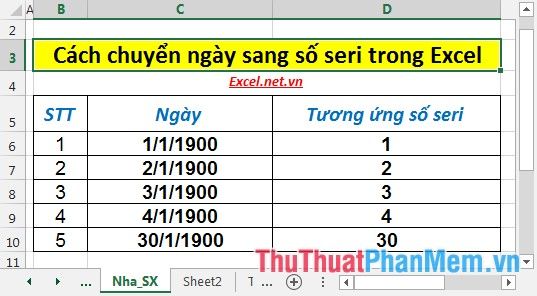
1.2 Các định dạng ngày tháng mà Excel hỗ trợ.
- Để biết các định dạng ngày mà Excel hỗ trợ các bạn làm như sau:
+ Chuột phải vào ô bất kì trên Excel -> Format Cells:
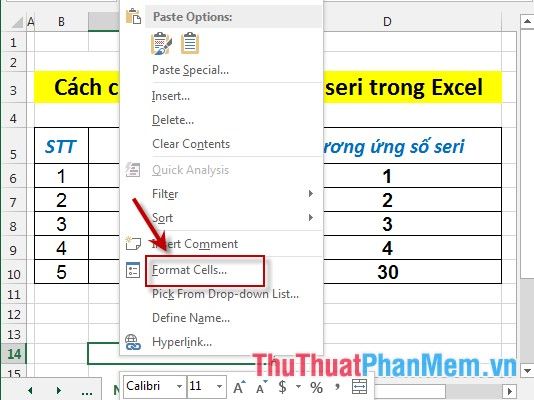
+ Hộp thoại xuất hiện trong tab Number -> Date -> các định dạng mà Excel hỗ trợ nằm trong mục Type:
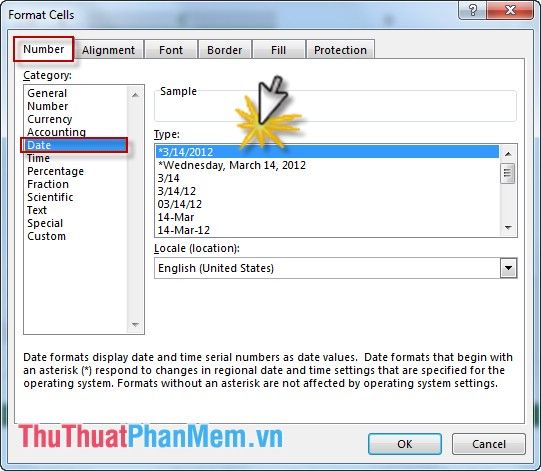
+ Ngoài ra Excel hỗ trợ người dùng tự định nghĩa kiểu ngày dựa vào gợi ý của Excel. Nhấn chọn mục Custom -> các định dạng mà Excel hỗ trợ nằm trong mục Type:

Ngoài những định dạng trên Excel sẽ không hiểu là ngày mà sẽ coi đó là chuỗi văn bản hoặc đưa ra thông báo lỗi.
2. Sử dụng công thức trong việc tính toán ngày tháng.
Một số hàm hay sử dụng trong việc tính toán ngày:
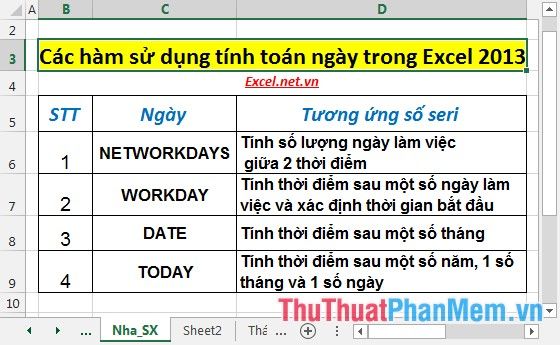
2.1 Tính số ngày giữa 2 thời điểm cụ thể.
- Để tính toán số ngày giữa hai mốc thời gian, bạn chỉ cần lấy ngày kết thúc trừ đi ngày bắt đầu, với điều kiện cả hai ngày đều phải tuân thủ đúng định dạng mà Excel yêu cầu.
Ví dụ:
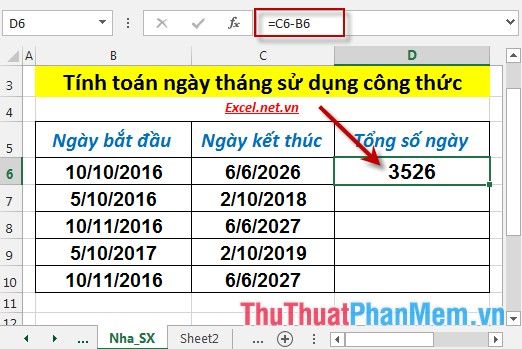
- Nếu ngày kết thúc nhỏ hơn ngày bắt đầu, kết quả trả về sẽ là một giá trị âm.
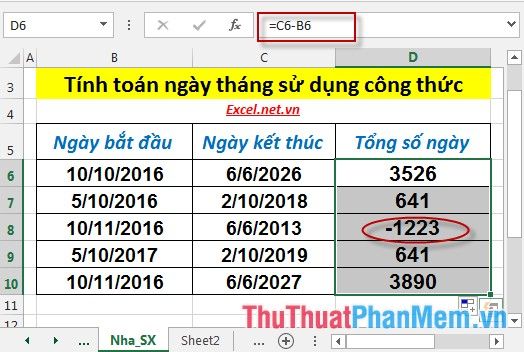
2.2 Tính số ngày làm việc giữa hai mốc thời gian cụ thể (loại trừ ngày nghỉ, ngày lễ).
- Để tính toán số ngày làm việc giữa hai thời điểm, sử dụng hàm NETWORKDAYS(). Ví dụ: tính số ngày làm việc khi biết ngày bắt đầu và ngày kết thúc.
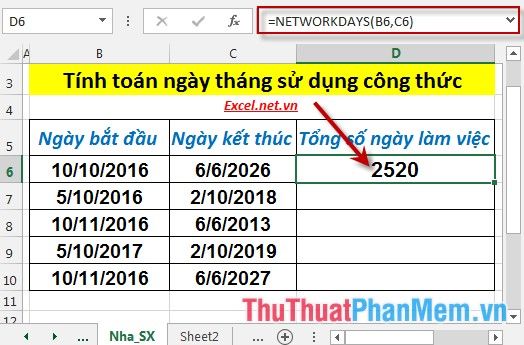
- Nếu ngày kết thúc nhỏ hơn ngày bắt đầu -> hàm sẽ trả về kết quả số ngày âm (nhỏ hơn 0).
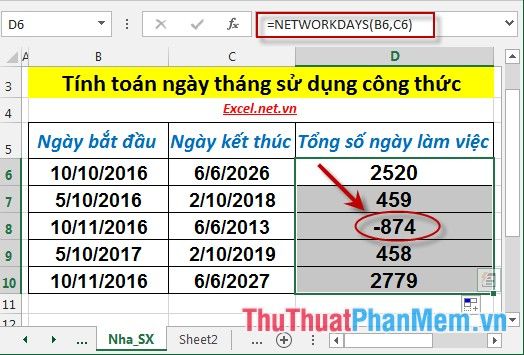
2.3 Tìm ngày sau một số ngày làm việc nhất định.
- Để xác định ngày sau một số ngày làm việc, bạn có thể sử dụng hàm Workday. Ví dụ: tìm ngày hoàn thành công trình khi biết số ngày hoàn thành là 120 và ngày bắt đầu là 10/10/2016, với 2 ngày lễ vào 10/12/2016 và 10/24/2017.

2.4 Tính thời điểm sau một tháng.
Để xác định ngày sau một tháng, bạn có thể sử dụng hàm Date(). Ví dụ: tính ngày sau 3 tháng kể từ ngày 10/10/2016.
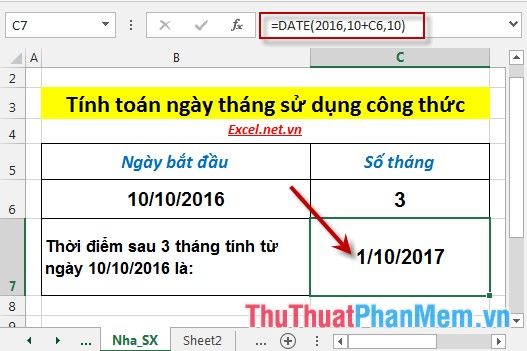
2.5 Tính thời điểm sau một số năm, tháng và ngày cụ thể.
- Để tính toán ngày sau một số năm, tháng và ngày nhất định, dùng hàm Date(). Ví dụ, tìm ngày sau 3 năm, 9 tháng và 27 ngày tính từ ngày 10/10/2016.
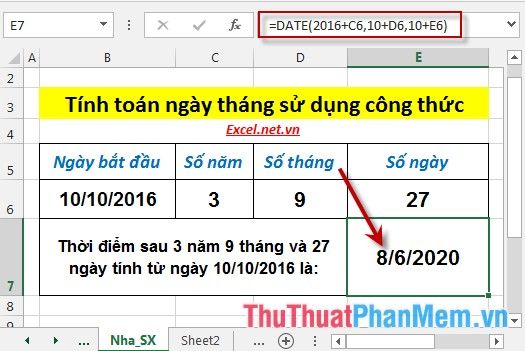
Trên đây là những hướng dẫn chi tiết cùng ví dụ cụ thể giúp bạn xác định và tính toán ngày tháng trong Excel 2013.
Chúc các bạn đạt được thành công trong công việc và học tập!
Có thể bạn quan tâm

Top 10 lợi ích tuyệt vời của nước dừa đối với sức khỏe

7 đơn vị thiết kế nội thất đáng tin cậy nhất tại Quận 5, TP.HCM - Đẳng cấp cho mọi không gian sống
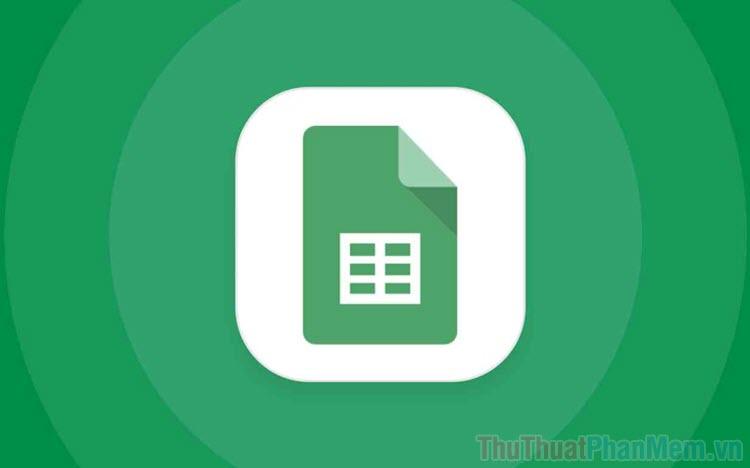
Hướng dẫn chi tiết cách điều chỉnh kích thước cột và hàng trong Google Sheets

Top 10 vị tướng đường giữa được yêu thích nhất trong Liên Minh Huyền Thoại

Khám phá 7 cửa hàng gấu bông đẹp nhất tại quận Hà Đông, Hà Nội


